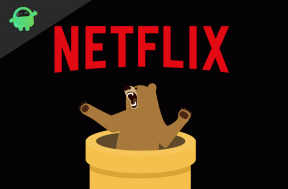Επιδιόρθωση: Το Logitech K400 Plus δεν συνδέθηκε με Bluetooth
μικροαντικείμενα / / April 23, 2022
Αυτό το πληκτρολόγιο της Logitech διαθέτει ενσωματωμένο trackpad σχεδιασμένο για έξυπνες τηλεοράσεις και HTPC. Οι προγραμματιστές και οι παίκτες δεν θα το κάνουν μου αρέσει αφού δεν υπάρχουν προγραμματιζόμενα πλήκτρα και οπίσθιος φωτισμός, αλλά λειτουργεί πολύ καλά σε γραφείο λόγω της χαμηλής πληκτρολόγησης θόρυβος. Δυστυχώς, όπως πολλά αξεσουάρ Logitech τα τελευταία χρόνια, το K400 Plus δεν διαθέτει λειτουργία Bluetooth.
Αντί να χρησιμοποιεί ένα μόνο, χρησιμοποιεί έναν αποκλειστικό δέκτη Unifying 2,4 GHz που πρέπει να συνδεθεί στη συσκευή σας για να ελέγξετε το πληκτρολόγιο ή να συνδεθείτε μεταξύ του πληκτρολογίου και του υπολογιστή σας. Ωστόσο, επειδή το πληκτρολόγιο λείπει Bluetooth, πολλοί χρήστες παραπονιούνται ότι το Logitech K400 Plus τους δεν πραγματοποιεί σύζευξη με το Bluetooth χρησιμοποιώντας τον ενοποιητικό δέκτη.
Έτσι, μετά από διερεύνηση αυτού του σφάλματος, βρήκα ορισμένες επιδιορθώσεις που σίγουρα θα σας βοηθήσουν να απαλλαγείτε από το πρόβλημα της μη σύζευξης του Logitech K400 Plus με το Bluetooth. Επομένως, εάν αναζητάτε τέτοιες επιδιορθώσεις, μπορείτε να βασιστείτε σε αυτές τις επιδιορθώσεις:

Περιεχόμενα σελίδας
-
Πώς να διορθώσετε τη μη σύζευξη του Logitech K400 Plus με το Bluetooth
- Επιδιόρθωση 1: Επανεκκινήστε τον υπολογιστή σας
- Διόρθωση 2: Αλλάξτε τη θύρα USB
- Διόρθωση 3: Βεβαιωθείτε ότι καμία άλλη συσκευή δεν είναι συνδεδεμένη μέσω Bluetooth
- Επιδιόρθωση 4: Εγκαταστήστε το Unifying Software
- Διόρθωση 5: Χρησιμοποιήστε την εφαρμογή SetPoint
- Διόρθωση 6: Απενεργοποιήστε την εξοικονόμηση ενέργειας για USB
- Επιδιόρθωση 7: Ενημερώστε το ενοποιητικό λογισμικό
- Διόρθωση 8: Ελέγξτε για Windows Update
- Διόρθωση 9: Επικοινωνήστε με το Help Desk
- συμπέρασμα
Πώς να διορθώσετε τη μη σύζευξη του Logitech K400 Plus με το Bluetooth
Η διόρθωση του προβλήματος μη σύζευξης του Logitech K400 Plus με το Bluetooth δεν είναι δύσκολη δουλειά. Μπορείτε να το διορθώσετε απλά κάνοντας μερικά απλά κόλπα. Επομένως, εάν θέλετε να μάθετε για αυτά τα κόλπα, φροντίστε να διαβάσετε αυτόν τον οδηγό μέχρι το τέλος.
Επιδιόρθωση 1: Επανεκκινήστε τον υπολογιστή σας
Η επανεκκίνηση διατηρεί σταθερές τις διεπαφές υλικού και λογισμικού. Όταν ενεργοποιείτε για πρώτη φορά τον υπολογιστή σας, το BIOS σας ελέγχει ότι όλα τα απαραίτητα στοιχεία λειτουργούν. Μετά από αυτό, ωστόσο, μπορεί να αντιμετωπίσετε ένα σφάλμα λειτουργικού συστήματος που εμποδίζει το λειτουργικό σας σύστημα να αναγνωρίσει το Logitech K400 Plus.
Όταν κάνετε επανεκκίνηση της συσκευής σας, όλες οι εφαρμογές λογισμικού και οι συσκευές υλικού σας θα μπορούν να επικοινωνούν αποτελεσματικά. Επομένως, αυτό είναι ένας γρήγορος και εύκολος τρόπος για να βεβαιωθείτε ότι η συσκευή σας μπορεί να αναγνωρίσει και να αντιστοιχίσει το πληκτρολόγιο K400 Plus.
Έτσι, ως πρώτη επιδιόρθωση, μπορείτε να δοκιμάσετε να επανεκκινήσετε τη συσκευή σας και να ελέγξετε ξανά ότι το πληκτρολόγιό σας μπορεί να γίνει σύζευξη με το Bluetooth της συσκευής σας.
Διόρθωση 2: Αλλάξτε τη θύρα USB
Ελέγξτε αν λειτουργεί η θύρα που χρησιμοποιείτε. Παρόλο που οι πιθανότητες είναι χαμηλές, εξακολουθεί να είναι πιθανό η θύρα που χρησιμοποιείτε για τη σύνδεση σας ο ενοποιητικός δέκτης μπορεί να μην λειτουργεί, γι' αυτό το Logitech K400 Plus δεν έχει συζευχθεί με το Bluetooth του Σύστημα.
Για να δείτε εάν υπάρχει πρόβλημα με τη θύρα που χρησιμοποιείτε αυτήν τη στιγμή ή εάν η υποκείμενη αιτία είναι διαφορετική, συνιστούμε να χρησιμοποιήσετε άλλες θύρες. Σας συνιστώ να το δοκιμάσετε και να με ενημερώσετε εάν λειτουργεί.
Διαφημίσεις
Διόρθωση 3: Βεβαιωθείτε ότι καμία άλλη συσκευή δεν είναι συνδεδεμένη μέσω Bluetooth
Όπως έχουμε ήδη αναφέρει σε αυτόν τον οδηγό νωρίτερα στο K400 Plus, ο όρος Bluetooth λείπει. Αντίθετα, λαμβάνετε έναν ενοποιητικό δέκτη που σας βοηθά να συνδεθείτε στον υπολογιστή σας.
Όμως, σε περίπτωση που χρησιμοποιείτε ήδη το Bluetooth της συσκευής σας για να συνδεθείτε με άλλες περιφερειακές συσκευές, τότε είναι πιθανό το K400 Plus να δυσκολεύεται να πραγματοποιήσει σύνδεση.
Επομένως, σας προτείνουμε να απενεργοποιήσετε άλλες συσκευές όταν συνδέετε αυτό το πληκτρολόγιο στον υπολογιστή σας χρησιμοποιώντας τον ενοποιητικό δέκτη. Μόλις το κάνετε αυτό, θα παρατηρήσετε ότι το ζήτημα θα επιλυθεί αυτόματα.
Διαφημίσεις
Επιδιόρθωση 4: Εγκαταστήστε το Unifying Software
Έχουμε αναφέρει αυτό το πράγμα νωρίτερα σε αυτόν τον οδηγό. Επομένως, πρέπει να βεβαιωθείτε ότι το λογισμικό ενοποίησης είναι εγκατεστημένο στη συσκευή σας, καθώς βοηθά το πληκτρολόγιό σας να πραγματοποιήσει σύνδεση με τον υπολογιστή σας.
Ωστόσο, ο ενοποιητικός δέκτης μπορεί να λειτουργήσει χωρίς τη βοήθεια εξωτερικών προγραμμάτων οδήγησης, επειδή είναι μια συσκευή plug-and-play. Ωστόσο, μπορείτε να κατεβάσετε και να εγκαταστήσετε το Unifying εάν δυσκολεύεστε με αυτό. Η ομάδα της Logitech κατασκεύασε αυτό το λογισμικό ειδικά για τον εντοπισμό και τη σύνδεση συσκευών.
Επομένως, χρησιμοποιήστε τον σύνδεσμο που δίνεται για να κάνετε λήψη του ενοποιητικό λογισμικό και στη συνέχεια εγκαταστήστε το όπως κάνετε συνήθως. Στη συνέχεια, θα δείτε ότι το ζήτημα της μη σύζευξης του Logitech K400 Plus με το Bluetooth επιλύεται αυτόματα. 
Διόρθωση 5: Χρησιμοποιήστε την εφαρμογή SetPoint
Εάν μόνο με την εγκατάσταση του ενοποιητικού λογισμικού, το πρόβλημα μη σύζευξης Logitech K400 Plus δεν διορθωθεί, τότε – μπορείτε να δοκιμάσετε το Εφαρμογή SetPoint. Αυτό το λογισμικό σχεδιάστηκε αρχικά για τη χαρτογράφηση των πλήκτρων του ποντικιού και του πληκτρολογίου. Ωστόσο, έχει τη δυνατότητα να ανιχνεύει τις συσκευές που προσπαθούν να κάνουν σύνδεση με τον υπολογιστή σας.
Διόρθωση 6: Απενεργοποιήστε την εξοικονόμηση ενέργειας για USB
Εάν αντιμετωπίζετε συχνές συνδέσεις και αποσυνδέσεις με το Logitech K400 Plus, τότε το πρόβλημα προκαλείται από ρυθμίσεις εξοικονόμησης ενέργειας στις θύρες USB. Για εξοικονόμηση ενέργειας, τα Windows θα απενεργοποιήσουν τη θύρα USB, με αποτέλεσμα το πληκτρολόγιο K400 Plus να αποσυνδεθεί επίσης. Επομένως, πρέπει να δοκιμάσετε αυτά τα βήματα για να απενεργοποιήσετε τη λειτουργία εξοικονόμησης ενέργειας για τις θύρες σας:
- Αρχικά, ανοίξτε τη Διαχείριση Συσκευών και αναπτύξτε το Universal Serial Bus Controllers.
-
Στη συνέχεια, εντοπίστε το πρόγραμμα οδήγησης USB της Logitech και κάντε δεξί κλικ πάνω του. Στη συνέχεια, μεταβείτε στο Ιδιότητες επιλογή.

- Μετά από αυτό, μεταβείτε στο Διαχείριση ενέργειας αυτί.
- Στη συνέχεια, καταργήστε την επιλογή όλων των πλαισίων που βρίσκονται μέσα στην καρτέλα διαχείρισης ενέργειας και πατήστε το κουμπί Ok.

Επιδιόρθωση 7: Ενημερώστε το ενοποιητικό λογισμικό
Όταν χρησιμοποιείτε μια παλιά έκδοση του Unifying Software στον υπολογιστή σας, μπορεί επίσης να είναι ο λόγος για τον οποίο το Logitech K400 Plus δεν συνδέει το πρόβλημα με το Bluetooth. Επομένως, πρέπει να βεβαιωθείτε ότι έχετε εγκατεστημένη στον υπολογιστή σας την πιο πρόσφατη έκδοση του ενοποιητικού λογισμικού.
Μπορείτε να το κάνετε αυτό επισκεπτόμενοι το Επίσημος ιστότοπος της Logitech και ελέγξτε την έκδοση του λογισμικού που είναι διαθέσιμη εκεί. Στη συνέχεια, επαληθεύστε την έκδοση με την εφαρμογή που είναι εγκατεστημένη στη συσκευή σας. Αν και οι δύο εκδόσεις είναι ίδιες, τότε δεν υπάρχει πρόβλημα. διαφορετικά, πρέπει να το ενημερώσετε.
Διόρθωση 8: Ελέγξτε για Windows Update
Είναι απαραίτητο να διατηρείτε ενημερωμένο το λειτουργικό σας σύστημα, εάν θέλετε να προστατευτείτε από ιούς, κακόβουλο λογισμικό και άλλους κινδύνους για την ασφάλεια του Διαδικτύου. Οι νέες δυνατότητες περιλαμβάνονται συνήθως σε ενημερωμένες εκδόσεις και συνήθως αντιμετωπίζονται διορθώσεις ασφαλείας και σφαλμάτων. Αυτές οι ενημερώσεις κυκλοφορούν και λαμβάνονται αυτόματα από τη συσκευή μας.
Ωστόσο, σε ορισμένες περιπτώσεις, λόγω ορισμένων τεχνικών λόγων, το σύστημά σας ενδέχεται να μην σας ειδοποιήσει για τις πιο πρόσφατες ενημερώσεις. Επομένως, σε αυτό το σενάριο, πρέπει να το κάνετε χειροκίνητα. Έτσι, εάν δεν ξέρετε πώς να ακολουθήσετε αυτά τα βήματα:
- Τύπος Win+I μαζί στην αρχή για να ανοίξετε τις Ρυθμίσεις των Windows.
-
Μόλις γίνει αυτό, επιλέξτε Ενημέρωση & Ασφάλεια και μετά χτυπήστε Ελεγχος για ενημερώσεις. Θα βρείτε μια λίστα με τις διαθέσιμες ενημερώσεις που θα εμφανιστεί. Φροντίστε να τα εγκαταστήσετε το συντομότερο δυνατό.

Διόρθωση 9: Επικοινωνήστε με το Help Desk
Η Logitech όχι μόνο διατήρησε τα υψηλά πρότυπα υποστήριξης, αλλά έχει επίσης βελτιωθεί—αρκετά για να εκτοπίσει τον αντίπαλό της και να ανακτήσει την πρώτη θέση. Για να διευκολύνουν την επαφή με έναν τεχνικό υποστήριξης, έχουν ανανεώσει το πρόγραμμα ζωντανής συνομιλίας τους. Εάν εξακολουθείτε να αντιμετωπίζετε προβλήματα με τη σύζευξη του Logitech K400 Plus με το Bluetooth, μεταβείτε στη σελίδα υποστήριξης της Logitech και ζητήστε τους να σας βοηθήσουν να το επιλύσετε.
συμπέρασμα
Αρα αυτο ειναι. Με αυτήν την τελευταία επιδιόρθωση, τελειώνουμε τον οδηγό μας για τη μη σύζευξη του Logitech K400 Plus με το Bluetooth. Το πιο πιθανό είναι ότι οι παραπάνω μέθοδοι θα λύσουν τα προβλήματά σας. Εάν ο δέκτης Logitech Unifying που διαθέτετε είναι υπό εγγύηση, ζητήστε επιστροφή χρημάτων εάν η συσκευή έχει υποστεί φυσική ζημιά. Μη διστάσετε να σχολιάσετε παρακάτω εάν έχετε οποιεσδήποτε ερωτήσεις ή αμφιβολίες.